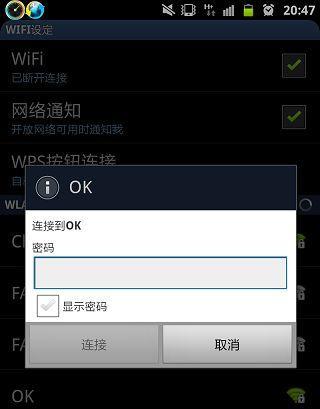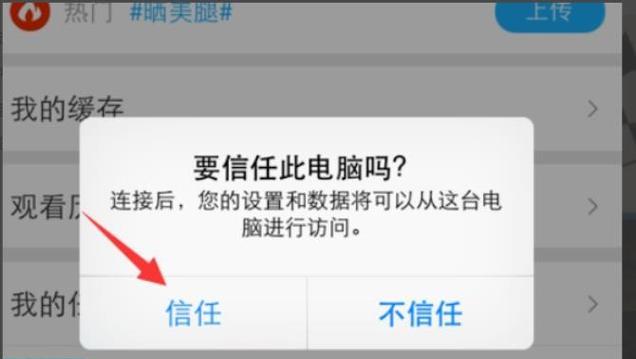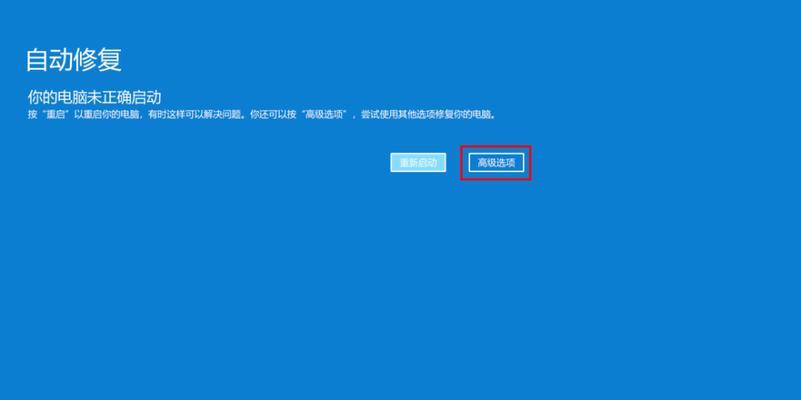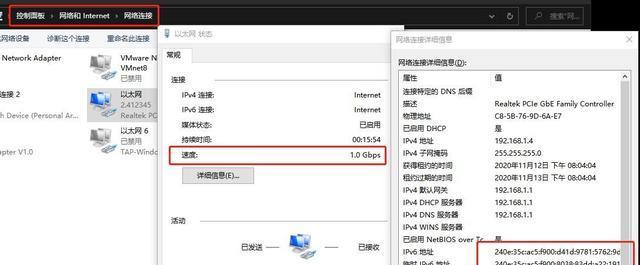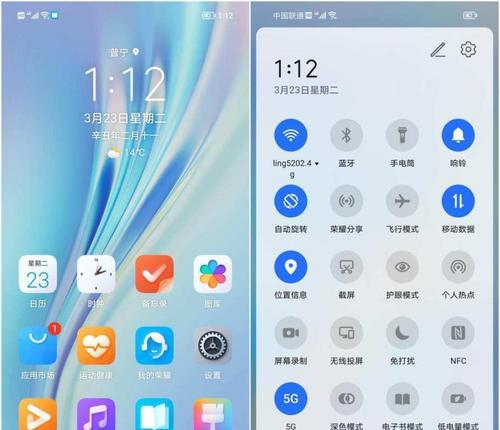解决苹果蜂窝网络错误的有效方法(快速定位和修复苹果蜂窝网络错误的关键步骤)
- 电脑技巧
- 2024-10-15 10:27:02
- 45
随着移动互联网的发展,越来越多的人开始使用苹果设备进行上网冲浪。然而,偶尔我们可能会遇到苹果蜂窝网络错误,导致无法正常上网。为了帮助大家解决这一问题,本文将介绍一些有效的方法来解决苹果蜂窝网络错误。
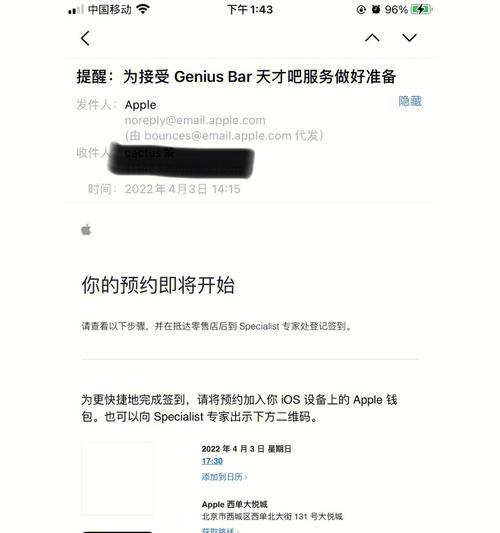
1.了解蜂窝网络错误的原因
2.检查手机信号强度是否稳定
3.确保蜂窝数据功能已打开
4.查看数据漫游设置是否开启
5.重新启动手机以重置网络设置
6.更新最新的苹果系统版本
7.清除手机缓存文件
8.重置网络设置以修复配置问题
9.禁用并重新启用蜂窝数据
10.更换蜂窝网络运营商
11.检查SIM卡是否正常插入
12.切换至飞行模式再切换回来
13.重置所有设置以还原默认配置
14.检查是否有移动网络限制
15.联系苹果客服或设备维修专家求助
内容
1.了解蜂窝网络错误的原因:苹果蜂窝网络错误可能由多种原因引起,包括网络故障、设备问题或运营商服务中断等。在解决问题之前,了解错误的具体原因是非常重要的。
2.检查手机信号强度是否稳定:苹果设备的蜂窝网络连接需要良好的信号强度支持。通过查看手机屏幕上的信号显示图标,可以判断信号强度是否稳定,如果信号过弱,可能会导致网络错误。
3.确保蜂窝数据功能已打开:在苹果设备的设置中,确保蜂窝数据功能已打开。如果该功能未打开,将无法进行蜂窝网络连接,导致错误。
4.查看数据漫游设置是否开启:如果你身处国外或异地漫游时遇到蜂窝网络错误,需要确保数据漫游设置已开启。如果数据漫游未开启,可能无法进行正常的网络连接。
5.重新启动手机以重置网络设置:有时候苹果设备的网络设置可能会出现一些小问题,通过简单地重新启动手机,可以尝试重置网络设置,从而解决蜂窝网络错误。
6.更新最新的苹果系统版本:苹果公司经常发布系统更新,这些更新通常包含了修复网络连接问题的改进。通过更新到最新的系统版本,可以修复一些已知的网络错误问题。
7.清除手机缓存文件:手机缓存文件堆积过多可能会导致一些网络错误。通过清除手机缓存文件,可以释放存储空间,同时提高网络连接的稳定性。
8.重置网络设置以修复配置问题:在苹果设备的设置中,选择“通用”-“重置”-“重置网络设置”,可以尝试修复由于配置问题引起的蜂窝网络错误。
9.禁用并重新启用蜂窝数据:在苹果设备的设置中,禁用蜂窝数据功能,并在几秒钟后重新启用。这个简单的操作有时候可以帮助重新建立与网络的连接。
10.更换蜂窝网络运营商:如果尝试了以上方法仍然无法解决问题,可能是当前蜂窝网络运营商的服务中断或信号不稳定。考虑更换蜂窝网络运营商,寻找更可靠的网络连接。
11.检查SIM卡是否正常插入:确保SIM卡已正确插入到设备中,并且没有损坏。插入不良或损坏的SIM卡可能导致网络错误。
12.切换至飞行模式再切换回来:通过将手机切换至飞行模式,然后再切换回来,有时候可以重新建立蜂窝网络连接,解决错误。
13.重置所有设置以还原默认配置:在苹果设备的设置中,选择“通用”-“重置”-“重置所有设置”,可以还原所有设置的默认配置,可能有助于修复一些更深层次的网络错误。
14.检查是否有移动网络限制:苹果设备的设置中可能设置了一些移动网络限制,导致无法正常连接蜂窝网络。检查并解除这些限制可以解决网络错误。
15.联系苹果客服或设备维修专家求助:如果以上方法仍然无法解决问题,建议联系苹果客服或设备维修专家寻求进一步的帮助和解决方案。
苹果蜂窝网络错误可能会给我们的上网体验带来一定的困扰,但通过逐步排查和尝试不同的方法,我们可以解决这一问题。尝试上述提供的解决方法,相信可以帮助大家有效地定位和修复苹果蜂窝网络错误,恢复正常的上网连接。
苹果蜂窝网络错误解决方法
在使用苹果设备时,我们有时会遇到蜂窝网络错误的问题。这不仅会影响我们正常的上网体验,还可能导致无法收发信息、打电话等诸多麻烦。为了帮助大家解决苹果蜂窝网络错误,本文将介绍一些有效的解决方案。
1.检查信号强度:无论是在城市还是乡村,蜂窝网络信号强度的差异都会导致连接错误。在设置中查看信号强度,如果信号较弱,可以尝试到更接近基站的地方使用设备。
2.重启设备:有时候,苹果设备的蜂窝网络错误是暂时性的,通过重启设备可以重新建立连接。长按电源按钮,滑动关机,再次开机即可。
3.确认蜂窝数据开关:有时候,我们可能不小心关闭了蜂窝数据开关,导致无法正常连接蜂窝网络。在设置中确认蜂窝数据开关是否打开。
4.检查蜂窝数据限制:苹果设备提供了蜂窝数据限制功能,我们可以设置特定应用程序只能在Wi-Fi环境下使用。在设置中检查蜂窝数据限制,确保没有限制需要使用的应用程序。
5.更新运营商设置:运营商经常会推出更新以优化网络连接。在设置中,前往“通用”-“关于本机”-“运营商”,如果有更新可用,可以进行更新操作。
6.确认运营商服务是否正常:有时候,蜂窝网络错误可能是由于运营商网络故障引起的。在确认其他设备能够正常连接后,可以联系运营商确认服务是否正常。
7.重置网络设置:如果以上方法都无效,可以尝试重置网络设置。在设置中,前往“通用”-“还原”-“重置网络设置”。
8.清除APN设置:有时候,APN设置错误也会导致蜂窝网络错误。在设置中,前往“蜂窝移动网络”-“蜂窝数据选项”-“蜂窝移动网络”-“重置设置”。
9.更新iOS系统:苹果会定期发布iOS系统的更新版本,以修复一些已知问题。在设置中,前往“通用”-“软件更新”检查是否有可用的系统更新。
10.清除缓存数据:有时候,设备上的缓存数据也可能导致蜂窝网络错误。在设置中,前往“通用”-“iPhone存储空间”-“蜂窝数据”,清除不必要的缓存数据。
11.使用飞行模式:有时候,苹果设备在从Wi-Fi切换到蜂窝网络时可能出现错误。可以尝试在设置中开启飞行模式,等待片刻后关闭,重新连接蜂窝网络。
12.更换SIM卡:如果之前的方法都无效,可以尝试更换SIM卡。在拆卸和更换SIM卡时,请确保设备已经关机。
13.联系苹果支持:如果以上方法都无效,可以联系苹果官方支持寻求帮助。他们将根据具体情况提供更详细的解决方案。
14.检查设备硬件问题:如果问题依然存在,可能是苹果设备硬件出现故障。这时候建议去苹果授权维修服务中心进行检修。
15.寻求其他网络连接方式:如果以上方法仍未解决问题,可以尝试通过其他网络连接方式,如Wi-Fi、热点等。
苹果蜂窝网络错误可能会给我们的日常使用带来一些不便,但通过逐步排查和尝试不同的解决方案,我们通常能够解决这些问题。希望本文提供的方法能够对大家有所帮助,确保苹果设备蜂窝网络连接的稳定和顺畅。
版权声明:本文内容由互联网用户自发贡献,该文观点仅代表作者本人。本站仅提供信息存储空间服务,不拥有所有权,不承担相关法律责任。如发现本站有涉嫌抄袭侵权/违法违规的内容, 请发送邮件至 3561739510@qq.com 举报,一经查实,本站将立刻删除。!
本文链接:https://www.siwa4.com/article-14895-1.html